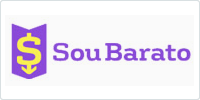WEMAX NOVA ust laser 4K- Conheça tudo sobe ele – 1º review do Brasil 14 de maio de 2022
Assista em 4k-60fps ajude este canal! se inscreva e ative, o sininho de notificações. Pessoal desde, o surgimento desse canal nós, temos demonstrado, vários tipos de projetores, sendo eles projetores frontais, projetores de curta, distância, projetores gamers, projetores de ultra curta distância como, este aqui.
E, eu tenho, visto e tenho falado também, para vocês, aqui, neste canal, que os projetores vieram para ficar. , hoje já é uma realidade,, nós, temos, aí projetores 4k, que inclusive à 2 anos atrás para que você conseguisse assistir, a qualquer tipo de conteúdo em 4k, era; apenas possível com, uma, tv, ou, senão com, um, projetor, muito, caro. , não, tinha, disponível, para, o público, comum,, eram, apenas, projetores, específicos, para salas de cinema. , mas hoje, a realidade mudou, os projetores estão ficando cada vez mais baratos. , as, empresas, estão, investindo, cada, vez, mais e estão, investindo pesado, no desenvolvimento de produtos de excelente qualidade, tanto projetores, full hd, frontais, como também projetores de ultra curta distância como, este aqui que é um fengmi de 2. 000 ansi lúmens com, resolução nativa 4k!
Hoje, eu venho, trazer mais, um projetor, para vocês, vou, substituir, o meu fengmi de 2.
000, ansi lumens, que já é o meu segundo projetor a laser 4k!
O primeiro foi um xiaomi mijia de 1500 ansi lumens? E hoje, venho trazer, para vocês, o review do formovie wemax nova de 2100 ansi lumens e também de resolução nativa 4k. Acompanha comigo. Bora pro vídeo! pessoal, sejam muito bem vindos, a mais um vídeo aqui do “meu tech mundo” para quem, ainda não me conhece, muito, prazer, o meu nome é luíz e esse canal aqui é um canal dedicado, a vocês aí que gostam de tecnologia, gostam de audiovisual e querem conhecer e aprender um pouco mais sobre telas de projeção e claro também sobre projetores? A recomendação que eu faço para vocês é para que vocês assistam a todos os outros vídeos que eu já postei aqui no canal pois tem, informações, extremamente relevantes, para você aí que tá pensando em montar uma sala de cinema na sua casa, gastando pouco ou mesmo para você que quer adquirir um produto “premium” como esse aqui que é um fengmi de 2? 000 ansi lumens eu vou substituir é esse projetor por um outro projetor também da fengmi que eu tô falando aqui do formovie wemax nova? Este também é um projetor de resolução nativa 4k porém tem algumas especificações técnicas diferentes desse, cara, aqui, tá?, eu, vou, fazer, um, unboxing aqui para que vocês vejam e vou comentar com, vocês sobre, algumas, coisas, diferentes, desse, projetor. , vem, nessa, caixa, preta!, formovie, android, tv! ? ? , hey, google. , isso, aqui, eu acho, bacana porque, eu sou fã do google assistente, eu tenho, “alexa” aqui também, mas eu gosto muito mais do google assistente e dei sorte porque projetor aqui só aceita, o google assistente. Esse é o formovie laser tv 4k cinema. Vou abrir aqui. E! ? !
, vamos, nessa!, nós, temos, aqui, um, cartão da formovie. . . Aqui dentro nós, temos, um, paninho, para limpeza.
, oo manual, em, inglês?
Manual do usuário e o cartão de garantia.
Então vamos tirar isso aqui.
.
. Tem um botão aqui do google assistente. Muito, muito, legal!, é, bem, parecido com, a versão do controle remoto, do mijia. , não vem com, pilhas, (google, falando. . . ), e, o google sempre tentando, escutar, nossas, conversas, aqui. , bom,, vem com, cabo de força. , 20 amperes.
, e, vamos já, para o que interessa. O projetor. É pesadinho! deixa eu tirar, a caixa daqui! ! . E aqui está ele? . ? Cara que bonito! uau! é um cinza meio, meio!
. . Nossa meio prateado! é uma cor diferente muito bonito, muito bonito mesmo. Pessoal como vocês estão vendo aí, os dois modelos, são extremamente parecidos, a mesma altura, mesmo tamanho.
Os dois, são muito parecidos, muito iguais! a única diferença realmente está na especificação técnica desse modelo aqui que é o modelo mais novo esse aqui é o modelo mais antigo ok? na parte superior, do projetor, nós temos, a fonte de saída de luz, a laser que é selada, então nós não teremos problemas com, acúmulo de poeira que é muito comum em vários típos de projetores que não são selados. Nós temos também dois sensores de movimento que servem para proteção dos olhos de quem tentar olhar diretamente para fonte de luz e também temos, o botão de liga-desliga.
Nas laterais além da entrada e saída de ar quente nós temos, a roda de ajuste de altura na parte traseira nós temos, a entrada do cabo de força, 3 hdmi”s 2. 0b sendo um deles arc/cec. Temos também, a saída de áudio e vídeo, a entrada de fone de ouvido entrada spdif, para cabo, óptico e entrada de cabo de rede! Na parte inferior.
Do projetor nós temos, o acesso aos parafusos de montagem de teto e também, a saída de ar do subwoofer que é integrada.
Na, parte frontal nós temos, a soundbar integrada com, dolby áudio e dts hd com, 2 falantes de 10 watts de potência e dois tweeters de 5 watts.
Uma coisa que eu gostei e achei interessante. No projetor é que o fabricante diz que a ventoinha de resfriamento do projetor causa um ruído de apenas 32 decibéis e outro ponto interessante é que ao contrário desse aqui que é um projetor 220 volts esse aqui já é um projetor bivolt e que vai facilitar a instalação aqui em casa. Pessoal já fiz, a substituição dos projetores aqui e eu vou ligar ele agora, para mostrar, para vocês todas as configurações disponíveis nesse aparelho. , é importante dizer que esse tipo de aparelho vem para te trazer, comodidade.
, é, um, aparelho, simples de instalar as configurações beneficiam, inclusive os ajustes de imagem! A configuração de que keystone que ele oferece de quatro e de oito pontos facilita muito, a instalação, então um projetor de ultra curta distância como esse você não vai realmente se preocupar com, aquele problema de cabos que a gente tem quando usa um projetor frontal!
Se você está pensando em comprar um projetor, para sua, casa,, pense, bem se, você vai, utilizar, um, projetor, frontal!
, você, vai, precisar, caso, você, utilize, um, console de videogame, ou uma, box, tv você vai precisar, passar, cabos, tá?, para, um, projetor frontal que fica atrás, o seu sofá você vai ter que ligar um cabo hdmi nele até, o outro lado. Então pense bem, para você, não, cometer, nenhum, erro, ok?, bom,, o projetor já, está, ligado, ele, pede, para fazer, o pareamento aqui do controle, remoto.
Basta segurar os dois botões que temos aqui por alguns segundos a 20cm do projetor.
Vamos lá, ele vai, fazer, um, barulhinho. . .
, pronto,, já, está, pareado. Esse é um controle remoto, bluetooth, ok?, já, está, pareado. . . , aqui, ele, já abriu, a tela de foco, para controle do foco, basta colocar, para direita, ou, para, a esquerda que ele vai ajustar, o foco. E já está basicamente bem ajustado. Como eu coloquei, a mão aqui na frente ele ativou o sensor de movimento tá? esse sensor serve para proteger as pessoas que queiram olhar aqui diretamente para o foco, a laser do projetor!
Então vou desativar, isso, aqui. . !
, pronto. . . , aqui, vocês podem ver que a imagem não está completamente instalada aqui na tela! Ela está passando da tela, então eu vou, utilizar correção de keystone, pra ajustar, a imagem de forma muito simples!
O foco está bom, se estiver ruim depois, eu eu ajusto. Aqui é o sistema de correção de keystone de oito, pontos. Nós temos aqui os oito pontos, essas 8 bolinhas aqui onde, eu posso, mexer independentemente tá? para fazer, a minha correção. Eu vou só voltar aqui vou, resetar.
, e, vou, mudar, para quatro, pontos ok?, porque, aqui, para mim, não tem, a necessidade de mexer nos oito, pontos. , se, você, tiver, uma, parede, torta que você, precise fazer, essa correção, então, fica, fácil utilizando, a correção de keystone, tá? eu vou deixar em quatro, pontos aqui, porque, aqui, está, mais, fácil? , vou, mostrar, aqui, para vocês, como, eu faço, essa, correção de keystone de uma, forma bem, simples. , bem como vocês puderam ver é super fácil ajustar a imagem na tela ficou perfeito aqui eu vou, clicar em next e, a gente vai passar agora, para as outras configurações. Aqui nós temos as configurações de língua e nós, temos aqui, o português do brasil porque essa é uma versão global desse, projetor! Ok?, está aqui, português do brasil!, aproveite sua tv, ao, máximo!, vamos fazer, o logini e já voltamos. Pronto, o login já está feito? Vamos, aceitar todos, os termos de serviço. , local.
Ajude, a melhorar o android. Melhore, o comando de voz da sua tv? Esse é um dos pontos que me levou a optar por esse tipo de projetor porque ele tem, o assistente virtual da google. Vamos ativar os resultados pessoais. “seu dispositivo formovie laser tv, tem tecnologia com, o android tv”.
Está na hora de conhecer, os recursos do seu, dispositivo. Vamos, lá!, aplicativos, no google play!
, nós, temos, uma, série, uma, infinidade de aplicativos.
“fale com, o google assistente” como, eu, mencionei, ele, tem, assistente virtual. Do google isso é muito interessante. “transmitir para sua tv” ele tem, o chromecast integrado então é possível que você transmita fotos vídeos e músicas direto do seu smartphone ou tablet. Muito bem, essa aqui é a página inicial do android tv!
Eu vou mostrar para vocês uma coisa, interessante? . ?
, primeiro, vou, mostrar, aqui, algumas, configurações,, aqui, nós, temos, entradas, para você, ver? . ? , olha. , já, reconheceu, o meu playstation 5,, não, reconheceu, o xbox. Eu, vou, mostrar, para vocês, aqui, em, configurações:, aqui, nós, temos:, definir, o nome do projetor, do dispositivo? , eu vou colocar, o nome dele como tv da sala. . . Vou colocar android tv!
Aqui temos, em, “projetor”,, o motor de foco, as configurações de foco, correção de keystone, método de projeção *para você selecionar se ele vai ser instalado na frente da tela,, no teto na frente da tela, atrás da tela, ou no teto atrás da tela, tá? detecção, corporal por infravermelho. Em imagem nós temos aqui modo de imagem, modo padrão, modo cinema, modo vivido, modo desporto, modo criança e modo utilizador onde você vai conseguir, acessar todas as configurações aqui para fazer. As alterações? Uma coisa que eu não gostei nesse projetor é que, ao entrar nesse menu, aqui para ajustar, a imagem ela não aparece nessa, parte da tela. Então fica mais difícil você configurar! Isso, eu não gostei! isso é um erro do android tv e espero que eles atualizem isso.
. .
É fácil de atualizar né? mas, quando eu vou fazer, a correção aqui eu tenho que ajustar aqui depois voltar a colocar um filme para assistir e ver se ficou do meu gosto tá? mas, o interessante seria, a imagem aparecer aqui ao lado e, a gente conseguir fazer, a alteração aqui. Eu vou deixar aqui no modo de imagem vívido. E temos também aqui em modo de luminosidade,, o modo de visualização! que é o modo que consome menos luz do projetor e também o modo de destaque, que é o highlight! e, que deixa a imagem um pouco mais vívida.
Eu vou deixar, no highlight aqui!
Aqui temos em entradas. ? ! As configurações de entrada hdmi. Você pode alterar, o nome das entradas tá? aqui nós temos, o controle de hdmi que permite que a tv controle, o dispositivo hdmi. O que significa que: caso eu esteja assistindo ou utilizando, o meu console de videogame, eu não preciso mexer, no controle do console pois consigo mexer através desse controle aqui? Desligamento automático do dispositivo: caso eu desligue, o meu console ele também vai desligar, o projetor?
Ligar automaticamente, a tv: quando eu ligo um dispositivo conectado nele ele, liga também, o projetor. E detecção automática de idioma? Vamos voltar aqui. ! . Aqui rede internet.
Ele já, está conectado via cabo mas também é possível conectar via wi-fi! Contas e login:, é possível adicionar, outras, contas também, para você ter as suas páginas de aplicativos diferenciadas, caso, a minha esposa queira baixar os aplicativos dela também é possível.
Aqui nós temos todos os aplicativos e as permissões e acesso especial também, a aplicativos.
Preferências do dispositivo e controle remoto e acessórios! Vou entrar aqui em preferências do dispositivo! Aqui nós temos sobre, o dispositivo, atualização do sistema, nome do dispositivo reinicialização, do dispositivo,, status, informações legais,, modelo,, versão,, nível de patch de segurança, no android, versão do kernel, netflix efn (que eu não sei o que é) mas eu já falo uma coisa interessante, para vocês:, esse, projetor, não, tem, disponível, o netflix,, tá?, não é compatível com; esse projetor*. Porém, porém, olha só: se, a gente acessar, a loja, eu já vou mostrar para vocês, a loja de aplicativos!
. ? A gente não vai encontrar, o netflix.
Mas tem uma forma que eu descobri bem interessante para, a gente usar o netflix certificado aqui nesse aparelho e vocês esperem aí que eu já vou mostrar para vocês. E aqui, também, o número da versão?
Vamos voltar. .
. Data e hora, idioma, teclado,, som! ? . , aqui, em, som, nós, temos, altifalantes incorporados, a uma tradução bem “mequetrefe” aqui do português brasileiro, mas que, significa que está selecionado aqui, o alto-falante interno do projetor! Aqui a entrada spdif para conexão de cabo óptipo, hdmi arc e auscultadores que nada mais é do que fones de ouvido tá? eu vou deixar aqui em hdmi arc.
Aqui, nós, temos saída, digital pcm e raw, data,, som dolby,, modo cinema, temos, o modo música e o modo de utilizador. Eu vou deixar no modo cinema. Sons do sistema está ativo. .
?
Aqui, nós, temos, armazenamento, onde, a gente pode ver aqui todo, o armazenamento de fotos, áudios, downloads do projetor. . .
Tela inicial, onde você, vai, selecionar e reorganizar todos os aplicativos da tela inicial, google assistente, como eu mencionei antes ele tem, o google assistente e é bem interessante. É uma das coisas que eu mais gostei nesse projetor! chromecast integrado, também tem, no projetor e isso é bem bacana, você consegue transferir as fotos, vídeos e tudo do seu smartphone, do seu tablet, ou do seu pc, diretamente para o projetor. Protetor de tela:, aqui você pode, selecionar, alguns aplicativos, para quando, o projetor ficar inativo, durante, algum, período! . . , começa, aparecer, umas, imagens, ao, fundo, (bem, bacana, isso, aqui, também)?
. . , localização,, uso, em, diagnóstico,, segurança e restrições,, acessibilidade e redefinição para os padrões de fábrica. , vamos voltar. ?
? E eu quero mostrar para vocês, uma, coisa, interessante, eu vou, entrar aqui na loja de aplicativos. , ele já, tem, alguns, aplicativos, pré, instalados,, tem, youtube? . . , “launch, board” é para você, acessar aqui as configurações também de foco, correção de keystone, alto-falante bluetooth, gerenciador de arquivos,, definições, entradas e manual do utilizador! Vou voltar?
. ! Aqui, a gente tem poucos aplicativos já pré-instalados, mas, alguns principais como youtube, espn, ted,, o red bull tv, google, play, store!
.
.
, vou, entrar aqui na google play store e, a gente vai procurar pelo netflix.
Olha,, aqui, tem, uma infinidade de aplicativos! ; é muita coisa que a gente tem aqui dentro da play store. Vejam só: tem disney plus, tem hbomax, tem google play, tem vix, youtube kids, telecine, pluto tv, looke,, plex, tem uma série de aplicativos aqui bem interessantes, tá? prime vídeo, tem. .
? Olha só.
! . Tem muitos aplicativos. , muito, muito, muito!, eu, vou, voltar, lá, para cima, porque, a gente vai pesquisar pelo netflix. Eu posso falar, tá? se, eu quiser? !
. , netflix!
?
. E vejam só! quando, eu pesquiso, por netflix, não aparece, a opção do netflix, tá? então como, vocês, podem, ver aí,, aparece todos as aplicativos disponíveis, mas não aparece, o netflix. Vamos voltar lá, para página, inicial e eu vou mostrar para vocês? A forma interessante que eu descobri de como instalar, o netflix nesse projetor de forma bem simples e bem rápida, tá? eu vou clicar aqui, no botão do google assistente e vou pedir ao google assistente, para ele, abrir, o netflix. . . “abrir netflix”. . . , ele, pesquisa pelo netflix na google play store e aqui aparece, a mensagem de que “esse aplicativo não é mais compatível com, seu, dispositivo! , entre, em, contato com, os desenvolvedores, para mais, informações” o que eu vou fazer é clicar em “ativar”. ! . E clicar novamente em “abrir” será que vai funcionar? o que acontece pessoal é que normalmente quando um aplicativo não é certificado para o uso; no projetor, por exemplo,, a netflix tem 4k, ok? e quando, a gente utiliza o netflix em um produto não certificado, não funciona 4k,, ok?, vai, funcionar, em, full, hd! será que o netflix vai funcionar aqui em 4k? olha só!,, já, está, funcionando!, já, está, saindo, o som aqui do netflix!, eu vou fazer, um, rápido, login, aqui e já, volto, para mostrar, para vocês. , pronto, já, fiz, o login, vamos, ver, se vai funcionar?, pronto!, e, vejam, só!, está, funcionando!, pelo, menos, até, aqui,, está, funcionando!, eu, vou mostrar para vocês, que aqui, alguns conteúdos você vai ter, a imagem em hd, alguns em uhd e alguns em uhd 4k. Vejam só! vou mostrar, para vocês, aqui, como, funciona, o google assistente e eu quero mostrar para vocês, também,, uma, outra, coisa, interessante. , agora, eu venho, aqui em aplicativos e, o netflix já aparece na lista, tá? “reproduzir, esquadrão, seis, em, netflix”, vejam, só!, funcionando, perfeitamente! essa é a forma que eu encontrei de instalar, o netflix no projetor e eu tenho certeza que muita gente vai se beneficiar dessa informação! pessoal, o que eu percebi com; relação a esse projetor em comparação ao meu outro fengmi é que esse, sim, tem um pouco mais de brilho. . . De resto tem algumas diferenças pequenas! esse aqui infelizmente não tem, 3d e isso me decepcionou bastante. E eu acredito que ele não tenha 3d por conta do sistema operacional android, ok? porque é, o mesmo projetor, mesmo tamanho, mesmas especificações técnicas,, muda, apenas, 100, ansi lumens, a mais nesse produto aqui com; relação, a esse! o que eu gostei nesse projetor aqui é que, diferentemente do meu outro fengmi que está aqui embaixo.
! . É com, relação, ao, “input, lag” no uso com, games, tá?, no, caso, desse, projetor aqui, a gente tem cerca de 50, a 80 milissegundos de atraso.
Já,, no caso desse projetor, do wemax nova, nós temos cerca de 30, a 40 milisegundos de atraso, o que melhorou bastante a experiência em games e eu vou mostrar pra vocês agora! Muito bem, eu vou, utilizar então, o playstation 5 para fazer, essa, demonstração, para vocês? ! . , o, primeiro, ponto, gente, tem que acessar aqui a entrada hdmi onde, o playstation 5 está ligado e vai aparecer, a informação aqui em cima de que ele está em 1080p! vamos ver? olha lá:, 1920, por, 1080 como é que eu faço para mudar: para: o 4k?, eu, vou, segurar, esse, botão, aqui, no controle e vai aparecer algumas configurações aqui onde, eu vou, acessar “configurações” e aqui, eu ativo, o hdmi 2? 0 ok? agora, vai, aparecer, aqui, 3840, por, 2160!, pronto, já, estamos, em, 4k, 60, hertz!, ele, não, tem, 120, hertz, ok?, vamos, acessar, aqui. . . , eu vou, mostrar, para vocês, agora, como, a gente, vai fazer, para conseguir, reduzir, o input, lag. Primeiro, eu vou; mostrar, no modo de imagem, atual com, input leg, mais, alto.
, vou acessar aqui, o call of duty.
Eu já vou avisando vocês que eu vou jogar muito mal porque eu tô muito perto da tela e quando eu tô muito perto da tela não dá para enxergar direito tá? *e, o nivel do controle também está baixo. . . , vejam, só!, aqui com, um, pouco, mais de input, lag. .
. Eu vou me esconder, ali embaixo, só, para mostrar, para vocês? , vejam, só!, agora, a gente vai acessar aqui. As configurações de imagem e aqui, eu tenho, o modo jogo, tá? com esse modo eu vou diminuir bastante, o input lag, vou, mostrar, para vocês. . .
, olha só, a diferença que dá! muito bem pessoal esse aqui foi, o meu vídeo de review do xiaomi fengmi formovie wemax nova 4k eu espero que vocês tenham gostado! por favor,, se inscrevam no canal, ativem, o sininho de notificações e fiquem atentos às promoções e sorteios aqui do canal. Um grande abraço, a todo mundo; espero que se cuidem. .
! Tchau tchau!! .